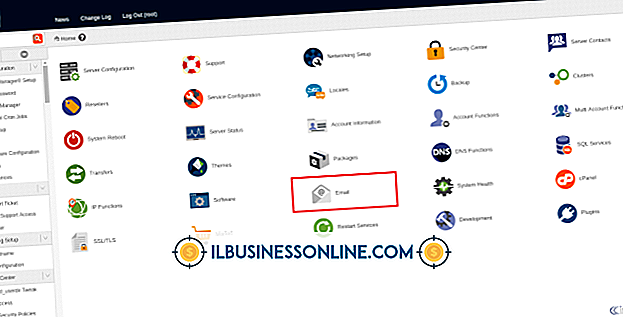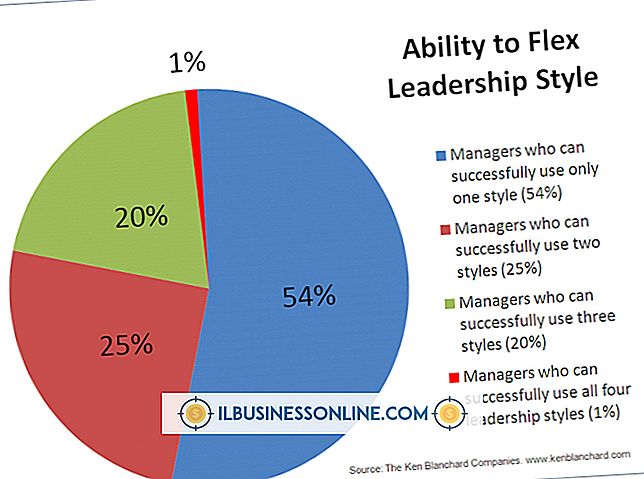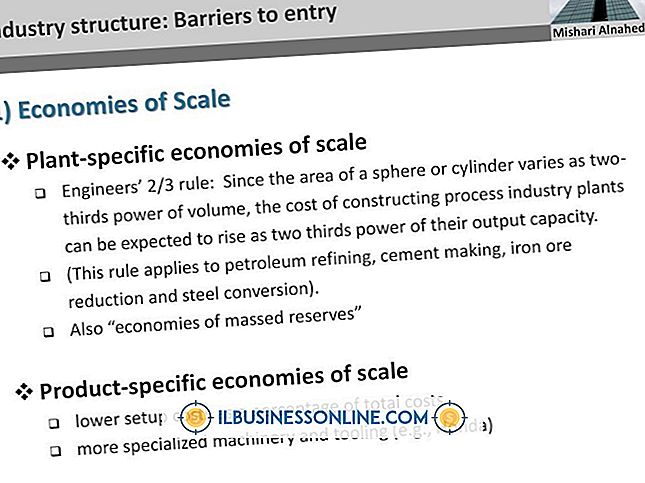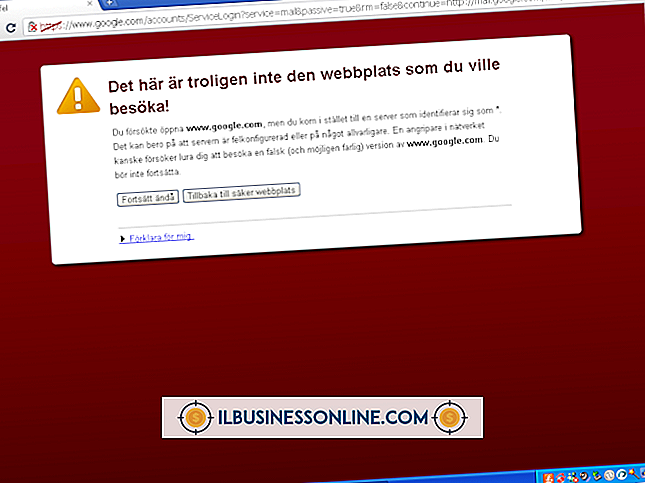Cara Nonaktifkan Mouse Pad pada Notebook Asus

Meskipun touchpad pada laptop Asus dapat bermanfaat untuk mengklik, menggulir, dan memilih konten, ini dapat menjadi gangguan jika Anda menggunakan mouse kabel atau nirkabel eksternal. Jika Anda seorang pemilik bisnis yang lebih suka kenyamanan mouse standar untuk menjalankan operasi bisnis sehari-hari, menonaktifkan touchpad mengurangi kemungkinan secara tidak sengaja mengetuk perangkat dan membuat pilihan yang tidak diinginkan. Touchpad Asus dapat dinonaktifkan dengan berbagai cara tergantung pada model yang Anda gunakan.
Menggunakan Pengaturan BIOS
1.
Tekan tombol "F2" saat komputer Anda boot dan pilih "Pengaturan BIOS" dari menu yang muncul.
2.
Pilih opsi "Disable" di sebelah perangkat touchpad di pengaturan BIOS.
3.
Tekan tombol "F10" untuk menyimpan perubahan dan keluar dari pengaturan BIOS, kemudian nyalakan kembali komputer Anda secara normal.
Menggunakan Pengaturan Mouse
1.
Klik tombol Start dan klik "Control Panel."
2.
Pilih "Ikon besar" di bagian Lihat oleh, lalu klik "Mouse" untuk meluncurkan kotak Properti Mouse.
3.
Klik tab "Pengaturan Perangkat" dan klik touchpad di kotak Perangkat.
4.
Klik tombol "Disable" untuk menonaktifkan touchpad notebook Asus Anda. Klik "OK" untuk menyimpan perubahan Anda.
Tip
- Anda juga dapat menonaktifkan panel sentuh dengan menekan "Fn" dan tombol fungsi tergantung pada model notebook ASUS Anda. Misalnya, untuk menonaktifkan panel sentuh pada ASUS Eee PC, tekan "Fn-F3." Lihat manual pengguna laptop Asus Anda jika Anda tidak tahu kombinasi tombol pintas yang benar yang diperlukan untuk menonaktifkan touchpad.